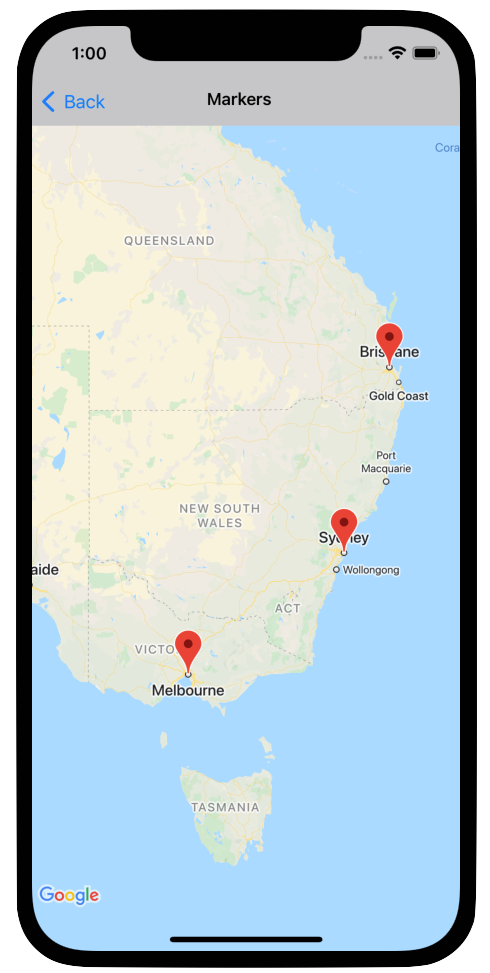
Les repères indiquent des emplacements uniques sur la carte.
Par défaut, les repères utilisent une icône standard qui ressemble à celle de Google Maps. Si vous souhaitez personnaliser votre repère, vous pouvez modifier la couleur du repère par défaut, remplacer l'image du repère par une icône personnalisée ou modifier d'autres propriétés du repère.
En réponse à un événement de clic sur un repère, vous pouvez ouvrir une info-bulle. Une fenêtre d'informations affiche du texte ou des images dans une boîte de dialogue au-dessus du repère. Vous pouvez utiliser une info-bulle par défaut pour afficher du texte ou créer votre propre info-bulle personnalisée pour contrôler entièrement son contenu.
Ajouter un repère
Pour ajouter un repère, créez un objet GMSMarker qui inclut un position et un title, et définissez son map.
L'exemple suivant montre comment ajouter un repère à un objet GMSMapView existant. Le repère est créé aux coordonnées 10,10 et affiche la chaîne "Hello world" dans une fenêtre d'informations lorsque l'utilisateur clique dessus.
Swift
let position = CLLocationCoordinate2D(latitude: 10, longitude: 10) let marker = GMSMarker(position: position) marker.title = "Hello World" marker.map = mapView
Objective-C
CLLocationCoordinate2D position = CLLocationCoordinate2DMake(10, 10); GMSMarker *marker = [GMSMarker markerWithPosition:position]; marker.title = @"Hello World"; marker.map = mapView;
Vous pouvez animer l'ajout de nouveaux repères à la carte en définissant la propriété marker.appearAnimation sur :
kGMSMarkerAnimationPoppour que le repère s'affiche à partir de songroundAnchorlorsqu'il est ajouté.kGMSMarkerAnimationFadeInpour que le repère apparaisse en fondu lorsqu'il est ajouté.
Supprimer un repère
Vous pouvez supprimer un repère de la carte en définissant la propriété map de GMSMarker sur nil. Vous pouvez également supprimer tous les calques (y compris les repères) actuellement sur la carte en appelant la méthode GMSMapView clear.
Swift
let camera = GMSCameraPosition.camera( withLatitude: -33.8683, longitude: 151.2086, zoom: 6 ) let mapView = GMSMapView.map(withFrame: .zero, camera: camera) // ... mapView.clear()
Objective-C
GMSCameraPosition *camera = [GMSCameraPosition cameraWithLatitude:-33.8683 longitude:151.2086 zoom:6]; mapView = [GMSMapView mapWithFrame:CGRectZero camera:camera]; // ... [mapView clear];
Si vous souhaitez modifier un repère après l'avoir ajouté à la carte, veillez à conserver l'objet GMSMarker. Vous pourrez modifier le repère ultérieurement en appliquant des changements à cet objet.
Swift
let position = CLLocationCoordinate2D(latitude: 10, longitude: 10) let marker = GMSMarker(position: position) marker.map = mapView // ... marker.map = nil
Objective-C
CLLocationCoordinate2D position = CLLocationCoordinate2DMake(10, 10); GMSMarker *marker = [GMSMarker markerWithPosition:position]; marker.map = mapView; // ... marker.map = nil;
Modifier la couleur du repère
Vous pouvez personnaliser la couleur de l'image par défaut du repère en demandant une version teintée de l'icône par défaut avec markerImageWithColor: et en transmettant l'image obtenue à la propriété icon de GMSMarker.
Swift
marker.icon = GMSMarker.markerImage(with: .black)
Objective-C
marker.icon = [GMSMarker markerImageWithColor:[UIColor blackColor]];
Personnaliser l'image du repère
Si vous souhaitez modifier l'image par défaut du repère, vous pouvez définir une icône personnalisée à l'aide de la propriété icon ou iconView du repère. Si iconView est défini, l'API ignore la propriété icon.
Utiliser la propriété icon du repère
L'extrait suivant crée un repère avec une icône personnalisée fournie en tant que UIImage dans la propriété icon. L'icône est centrée sur Londres, en Angleterre. L'extrait suppose que votre application contient une image nommée "house.png".
Swift
let positionLondon = CLLocationCoordinate2D(latitude: 51.5, longitude: -0.127) let london = GMSMarker(position: positionLondon) london.title = "London" london.icon = UIImage(named: "house") london.map = mapView
Objective-C
CLLocationCoordinate2D positionLondon = CLLocationCoordinate2DMake(51.5, -0.127); GMSMarker *london = [GMSMarker markerWithPosition:positionLondon]; london.title = @"London"; london.icon = [UIImage imageNamed:@"house"]; london.map = mapView;
Si vous créez plusieurs repères avec la même image, utilisez la même instance de UIImage pour chacun d'eux. Cela permet d'améliorer les performances de votre application lorsque vous affichez de nombreux repères.
Cette image peut avoir plusieurs cadres. De plus, la propriété alignmentRectInsets est respectée, ce qui est utile si un repère comporte une ombre ou une autre région inutilisable.
Utiliser la propriété iconView du repère
L'extrait suivant crée un repère avec une icône personnalisée en définissant la propriété iconView du repère et anime un changement de couleur du repère.
L'extrait suppose que votre application contient une image nommée "house.png".
Swift
import CoreLocation import GoogleMaps class MarkerViewController: UIViewController, GMSMapViewDelegate { var mapView: GMSMapView! var london: GMSMarker? var londonView: UIImageView? override func viewDidLoad() { super.viewDidLoad() let camera = GMSCameraPosition.camera( withLatitude: 51.5, longitude: -0.127, zoom: 14 ) let mapView = GMSMapView.map(withFrame: .zero, camera: camera) view = mapView mapView.delegate = self let house = UIImage(named: "House")!.withRenderingMode(.alwaysTemplate) let markerView = UIImageView(image: house) markerView.tintColor = .red londonView = markerView let position = CLLocationCoordinate2D(latitude: 51.5, longitude: -0.127) let marker = GMSMarker(position: position) marker.title = "London" marker.iconView = markerView marker.tracksViewChanges = true marker.map = mapView london = marker } func mapView(_ mapView: GMSMapView, idleAt position: GMSCameraPosition) { UIView.animate(withDuration: 5.0, animations: { () -> Void in self.londonView?.tintColor = .blue }, completion: {(finished) in // Stop tracking view changes to allow CPU to idle. self.london?.tracksViewChanges = false }) } }
Objective-C
@import CoreLocation; @import GoogleMaps; @interface MarkerViewController : UIViewController <GMSMapViewDelegate> @property (strong, nonatomic) GMSMapView *mapView; @end @implementation MarkerViewController { GMSMarker *_london; UIImageView *_londonView; } - (void)viewDidLoad { [super viewDidLoad]; GMSCameraPosition *camera = [GMSCameraPosition cameraWithLatitude:51.5 longitude:-0.127 zoom:14]; _mapView = [GMSMapView mapWithFrame:CGRectZero camera:camera]; self.view = _mapView; _mapView.delegate = self; UIImage *house = [UIImage imageNamed:@"House"]; house = [house imageWithRenderingMode:UIImageRenderingModeAlwaysTemplate]; _londonView = [[UIImageView alloc] initWithImage:house]; _londonView.tintColor = [UIColor redColor]; CLLocationCoordinate2D position = CLLocationCoordinate2DMake(51.5, -0.127); _london = [GMSMarker markerWithPosition:position]; _london.title = @"London"; _london.iconView = _londonView; _london.tracksViewChanges = YES; _london.map = self.mapView; } - (void)mapView:(GMSMapView *)mapView idleAtCameraPosition:(GMSCameraPosition *)position { [UIView animateWithDuration:5.0 animations:^{ self->_londonView.tintColor = [UIColor blueColor]; } completion:^(BOOL finished) { // Stop tracking view changes to allow CPU to idle. self->_london.tracksViewChanges = NO; }]; } @end
Étant donné que iconView accepte un UIView, vous pouvez disposer d'une hiérarchie de commandes d'interface utilisateur standards définissant vos repères, chaque vue disposant de l'ensemble standard de fonctionnalités d'animation. Vous pouvez modifier la taille, la couleur et les niveaux alpha des repères, et appliquer des transformations arbitraires. La propriété iconView accepte l'animation de toutes les propriétés animables de UIView, à l'exception de frame et center.
Veuillez tenir compte des points suivants lorsque vous utilisez iconView :
- Le
UIViewpeut solliciter beaucoup de ressources lorsquetracksViewChangesest défini surYES, ce qui peut entraîner une augmentation de la consommation de batterie. En comparaison, un seul frameUIImageest statique et n'a pas besoin d'être rendu à nouveau. - Certains appareils peuvent avoir du mal à afficher la carte si vous avez de nombreux repères à l'écran, que chacun d'eux possède son propre
UIViewet que tous les repères suivent les modifications en même temps. - Un
iconViewne répond pas à l'interaction de l'utilisateur, car il s'agit d'un instantané de la vue. - La vue se comporte comme si
clipsToBoundsétait défini surYES, quelle que soit sa valeur réelle. Vous pouvez appliquer des transformations qui fonctionnent en dehors des limites, mais l'objet que vous dessinez doit se trouver dans les limites de l'objet. Toutes les transformations/modifications sont surveillées et appliquées. En bref, les sous-vues doivent être contenues dans la vue. - Pour utiliser
-copyWithZone:surGMSMarker, vous devez d'abord copierGMSMarker, puis définir une nouvelle instance deiconViewsur la copie.UIViewn'est pas compatible avecNSCopying. Il ne peut donc pas copiericonView.
Pour décider quand définir la propriété tracksViewChanges, vous devez mettre en balance les considérations de performances et les avantages du redessin automatique du repère. Exemple :
- Si vous devez apporter une série de modifications, vous pouvez définir la propriété sur
YES, puis la redéfinir surNO. - Lorsqu'une animation est en cours d'exécution ou que le contenu est chargé de manière asynchrone, vous devez laisser la propriété définie sur
YESjusqu'à ce que les actions soient terminées.
Modifier l'opacité du repère
Vous pouvez contrôler l'opacité d'un repère avec sa propriété opacity. Vous devez spécifier l'opacité sous la forme d'une valeur flottante comprise entre 0.0 et 1.0, où 0 est totalement transparent et 1 totalement opaque.
Swift
marker.opacity = 0.6
Objective-C
marker.opacity = 0.6;
Vous pouvez animer l'opacité du repère avec Core Animation à l'aide de GMSMarkerLayer.
Aplatir un repère
Les icônes de repère sont normalement dessinées par rapport à l'écran de l'appareil et non par rapport à la surface de la carte. Par conséquent, une rotation, une inclinaison ou un zoom sur la carte ne changent pas nécessairement l'orientation du repère.
Vous pouvez définir l'orientation d'un repère pour qu'elle soit plane par rapport à la Terre. Les repères plats pivotent lorsque l'utilisateur fait pivoter la carte, et changent de perspective lorsque la carte est inclinée. Comme pour les repères standards, les repères plats conservent leurs dimensions lorsque l'utilisateur effectue un zoom avant ou arrière sur la carte.
Pour modifier l'orientation du repère, définissez la propriété flat du repère sur YES ou true.
Swift
let positionLondon = CLLocationCoordinate2D(latitude: 51.5, longitude: -0.127) let londonMarker = GMSMarker(position: positionLondon) londonMarker.isFlat = true londonMarker.map = mapView
Objective-C
CLLocationCoordinate2D positionLondon = CLLocationCoordinate2DMake(51.5, -0.127); GMSMarker *londonMarker = [GMSMarker markerWithPosition:positionLondon]; londonMarker.flat = YES; londonMarker.map = mapView;
Faire pivoter un repère
Vous pouvez faire pivoter un repère autour de son point d'ancrage en définissant la propriété rotation. Spécifiez la rotation en tant que type CLLocationDegrees, mesurée en degrés dans le sens des aiguilles d'une montre à partir de la position par défaut. Lorsque le repère est plat sur la carte, la position par défaut est le nord.
L'exemple suivant fait pivoter le repère de 90°. En définissant la propriété groundAnchor sur 0.5,0.5, le repère pivote sur son centre, et non sur sa base.
Swift
let degrees = 90.0 londonMarker.groundAnchor = CGPoint(x: 0.5, y: 0.5) londonMarker.rotation = degrees londonMarker.map = mapView
Objective-C
CLLocationDegrees degrees = 90; londonMarker.groundAnchor = CGPointMake(0.5, 0.5); londonMarker.rotation = degrees; londonMarker.map = mapView;
Gérer les événements sur les repères
Vous pouvez écouter les événements qui se produisent sur la carte, par exemple lorsqu'un utilisateur appuie sur un repère. Pour écouter les événements, vous devez implémenter le protocole GMSMapViewDelegate. Consultez Événements de repère et gestes pour découvrir comment gérer des événements de repère spécifiques. Le guide des événements fournit également une liste de méthodes sur GMSMapViewDelegate. Pour les événements Street View, consultez GMSPanoramaViewDelegate.

